Introducción
Al definir integraciones mediante Oracle Integration Cloud (OIC), hay tareas de configuración que realizar. En este tutorial se describe la configuración típica necesaria para las integraciones que utilizan el cargador de datos de HCM (HDL) para mantener Oracle HCM Cloud.
Objetivos
En este tutorial, realizará lo siguiente:
- Cree roles y cuentas de usuario para acceder a la funcionalidad del cargador de datos de HCM.
- Cree las conexiones de OIC necesarias para la integración de un servidor FTP con Oracle HCM Cloud.
Requisitos
Para completar los pasos de este tutorial, necesitará acceder a lo siguiente:
- Oracle Integration Cloud (OIC).
- Consola de seguridad para crear roles y cuentas de usuario personalizados.
- Tarea Acceso a objeto de negocio de cargador de datos de HCM para configurar los objetos de negocio para los que las cuentas de usuario de HDL pueden cargar datos de forma masiva.
Estas jerarquías de roles proporcionan este acceso:
Nombre del rol Código de Rol Acceso concedido Gestionar acceso a objeto de negocio de cargador de datos de la HCM HRC_MANAGE_HDL_BO_ACCESS_PRIV Tarea de acceso a objeto de negocio de cargador de datos de la HCM Usuario de configuraciones funcionales ORA_ASM_FUNCTIONAL_SETUPS_USER_ABSTRACT Configuración y Mantenimiento
Note:
En este tutorial se asume que ha activado el objeto de negocio basado en roles para HDL. Consulte la tarea 1 del tutorial Configuración del acceso al cargador de datos de HCM (HDL) y descripción de las opciones de seguridad de HDL para activar esta funcionalidad.Para cifrar archivos dentro de OIC, debe completar los pasos de la Tarea 5 del tutorial Configuración del acceso al cargador de datos de HCM (HDL) y descripción de las opciones de seguridad de HDL para generar el certificado PGP fusion-key y extraer la clave pública.
Atención:
Se recomienda cifrar todos los archivos antes de cargarlos en Oracle WebCenter. Cualquier usuario con acceso a la cuenta hcm$/dataloader$/import$ puede descargar cualquier archivo colocado allí.Tarea 1: Definir cuentas de usuario de cargador de datos de HCM
Hay tres cuentas de usuario que se deben tener en cuenta al crear integraciones de OIC con el cargador de datos de HCM.
- Una cuenta de desarrollo para probar la unidad de archivo HDL y generar archivos de asignación.
- Cuenta de usuario para la conexión de Oracle WebCenter Content que solo tiene acceso a la cuenta de importación del cargador de datos de HCM.
- Cuenta de usuario para la conexión REST del cargador de datos de HCM que solo tiene acceso a la API de REST de HDL y está configurada para cargar solo datos para los objetos de negocio que mantiene la integración.
En esta tarea se describe cómo crear estas cuentas.
Sugerencia:
Consulte el tutorial Configuración del acceso al cargador de datos de HCM (HDL) y descripción de las opciones de seguridad de HDL para obtener instrucciones más detalladas sobre la creación de roles de HDL y la asignación del acceso a objetos de negocio.Cuenta de desarrollo
Utilizará esta cuenta para iniciar el cargador de datos de HCM a fin de probar la unidad de archivo y generar archivos de asignación de OIC.
Note:
Esta cuenta solo será necesaria en el entorno de desarrollo en el que configure y pruebe las integraciones.- Agregue estas jerarquías de roles:
- Use la tarea Acceso a objeto de negocio del cargador de datos de HCM en Configuración y mantenimiento para otorgar acceso a los objetos de negocio a los que el usuario de desarrollo necesita acceder. Puede ser Todos los objetos de negocio.
| Nombre del rol | Código de Rol | Otorgar acceso a |
|---|---|---|
| Carga de datos de HCM | ORA_HRC_HCM_DATA_LOAD_DUTY | Tareas del cargador de datos de HCM dentro del área de trabajo Intercambio de datos. |
| Cargar datos para importación basada en archivo de gestión de capital humano | HCM_DATALOADER_IMPORT_RWD | Directorio hcm/dataloader/import en el servidor de Oracle WebCenter Content. |
| Descargar datos de exportación basada en archivo de gestión de capital humano | HCM_DATALOADER_EXPORT_RWD | El directorio hcm/dataloader/export en el servidor de Oracle WebCenter Content. Necesario para exportar archivos de error. |
Cuenta HDL de Oracle WebCenter Content
Esta cuenta solo tendrá acceso a la cuenta hcm$/dataloader$/import$ en el servidor de contenidos de Oracle WebCenter. A continuación, esta cuenta se utilizará para definir la conexión HDL de Oracle WebCenter que pueden utilizar todas las integraciones del cargador de datos de HCM. Creará esta conexión en la tarea 4.
- Cree un rol de puesto con la siguiente jerarquía de roles:
- Cree una cuenta de usuario, como HDL_UPLOAD_FILE y otorgue acceso a este rol de puesto.
| Nombre del rol | Código de Rol | Otorgar acceso a |
|---|---|---|
| Cargar datos para importación basada en archivo de gestión de capital humano | HCM_DATALOADER_IMPORT_RWD | Directorio hcm/dataloader/import en el servidor de Oracle WebCenter Content. |
Cuenta REST de HDL
Se recomienda crear cuentas individuales para cada integración del cargador de datos de HCM a fin de garantizar que la cuenta de usuario solo tenga acceso a los objetos de negocio que deben mantener. Crear una cuenta que tendrá acceso a:
- API de REST del cargador de datos de HCM.
- Acción personalizada createFileDataSet en la API de REST del cargador de datos de HCM.
- La cuenta hcm$/dataloader$/import$ de Oracle WebCenter es necesaria para leer el archivo que se está enviando para su carga.
- Objetos de negocio específicos de la integración.
Realice estos pasos:
- Siga los pasos de la cabecera Acceso a REST en la Tarea dos del tutorial Configuración del acceso al cargador de datos de HCM (HDL) y descripción de las opciones de seguridad de HDL para crear un rol con acceso REST de HDL.
- Use la tarea Acceso a objeto de negocio del cargador de datos de HCM en Configuración y mantenimiento para otorgar acceso a los objetos de negocio que su integración es responsable del mantenimiento.
Sugerencia:
Si usa Redwood, esta interfaz de usuario ahora está disponible desde el área de trabajo Intercambio de datos. - Cree una cuenta de usuario con nombre para su integración y otorgue acceso a este rol de puesto.
Esta cuenta se utilizará para crear la conexión REST del cargador de datos de HCM en la tarea 5 de este tutorial.
Tarea 2: Importación de la clave de cifrado a OIC
El cargador de datos de HCM utiliza la clave privada del certificado PGP fusion-key para descifrar los archivos cifrados enviados para la importación.
Note:
Se recomienda cifrar todos los archivos antes de cargarlos en Oracle WebCenter. Cualquier usuario con acceso a la cuenta hcm$/dataloader$/import$ puede descargar cualquier archivo colocado allí.Este paso importa la clave pública del certificado PGP fusion-key a OIC, para que pueda cifrar archivos transformados listos para su procesamiento por HDL.
- Inicie sesión en OIC.
- Vaya a Configuración > Certificados.
- Haga clic en Cargar. Se muestra la página Cargar certificado.
- Especifique un nombre, como fusion-key-pub y, opcionalmente, proporcione una descripción para el certificado.
- Especifique un Tipo de PGP (cifrado y descifrado).
- Utilice el botón Examinar para seleccionar el archivo público de clave de fusión que descargó de la consola de seguridad.
- Especifique valores para las preguntas restantes.
- Haga clic en Cargar
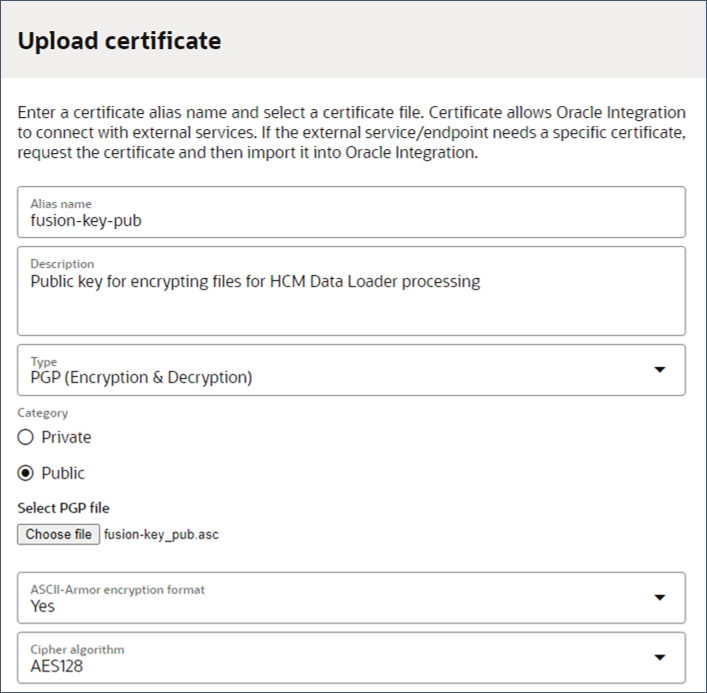
Sugerencia:
Este certificado aparecerá ahora cuando realice la acción de archivo temporal Encrypt File (Cifrar archivo) en OIC.Tarea 3: Definición de una conexión FTP para leer archivos de origen
En esta tarea, definirá una conexión FTP en OIC que se puede utilizar para leer y descifrar archivos de origen de un servidor FTP externo.
Sugerencia:
Estos pasos describen una conexión FTP con una clave privada PGP para descifrar archivos de origen. Hay otras opciones de cifrado disponibles.- Inicie sesión en OIC y vaya a Diseño > Conexiones.
- Haga clic en Crear.
- Busque y seleccione FTP en la página Crear conexión.
- Especifique un nombre y, opcionalmente, una descripción. Haga clic en Crear.
- Especifique la FTP Server Host Address (Dirección de host del servidor FTP) y establezca FTP Server Port (Puerto del servidor FTP) en 21 para FTP.
- Defina la política de seguridad y proporcione el nombre de usuario y la información de acceso a la cuenta.
- Si los archivos de origen están cifrados con PGP, deberá especificar la clave privada para el descifrado de archivos.
- Expanda la sección Optional Security (Seguridad opcional).
- Haga clic en el icono Cargar situado a la derecha del campo Clave privada de PGP.
- Seleccione el archivo de clave privada y haga clic en Cargar.
- Especifique la contraseña de clave privada en el campo PGP Private Key Password (Contraseña de clave privada de P GP).

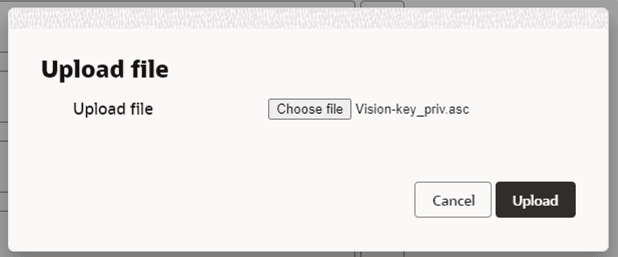
- Haga clic en Probar.
- Guarde la conexión.
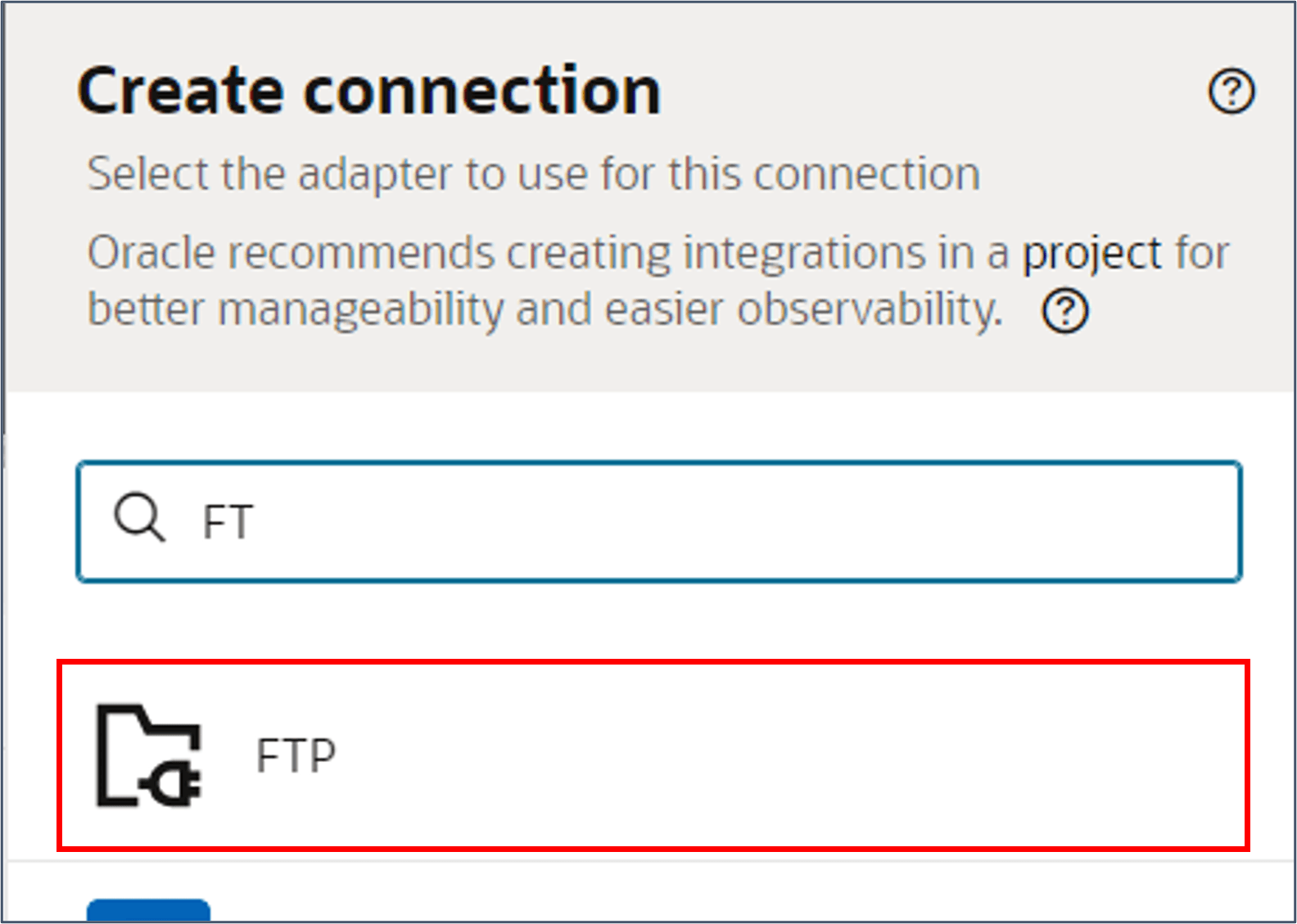
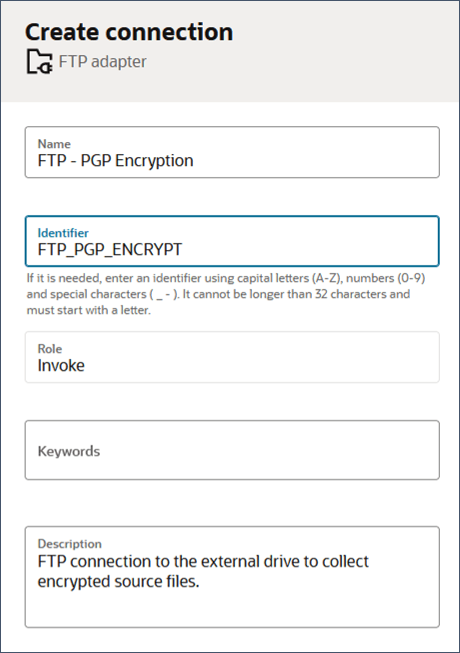

Tarea 4: Definición de la Conexión de Oracle WebCenter
Todas las integraciones de HDL pueden utilizar esta conexión para cargar archivos HDL en el servidor de Oracle WebCenter Content, listos para que HDL los procese.
Antes de crear esta conexión, asegúrese de tener una cuenta de usuario que tenga acceso a la cuenta de importación de archivos del cargador de datos de HCM hcm$/dataloader$/import$. Los pasos para crear este usuario se proporcionan en la Tarea 1.
- Inicie sesión en OIC y vaya a Diseño > Conexiones.
- Haga clic en Crear.
- Busque HCM y seleccione el adaptador de Oracle HCM Cloud.
- Especifique un nombre de la importación de HDL de Oracle WebCenter. El identificador se generará automáticamente.
- Defina Rol en Llamar y, opcionalmente, especifique una Descripción.
- Haga clic en Crear.
- Especifique el host de HCM Cloud con la URL del entorno.
- Especifique el nombre de usuario y la contraseña de la cuenta de usuario de Oracle WebCenter.
- Haga clic en Probar y Guardar.
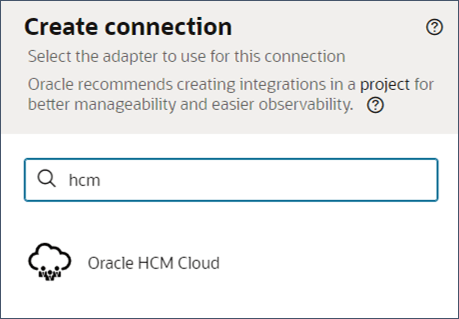
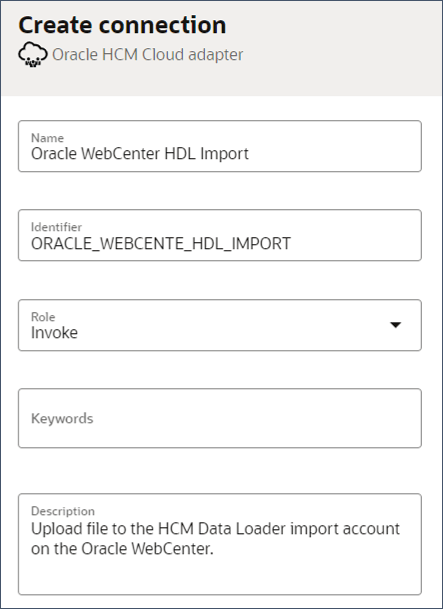
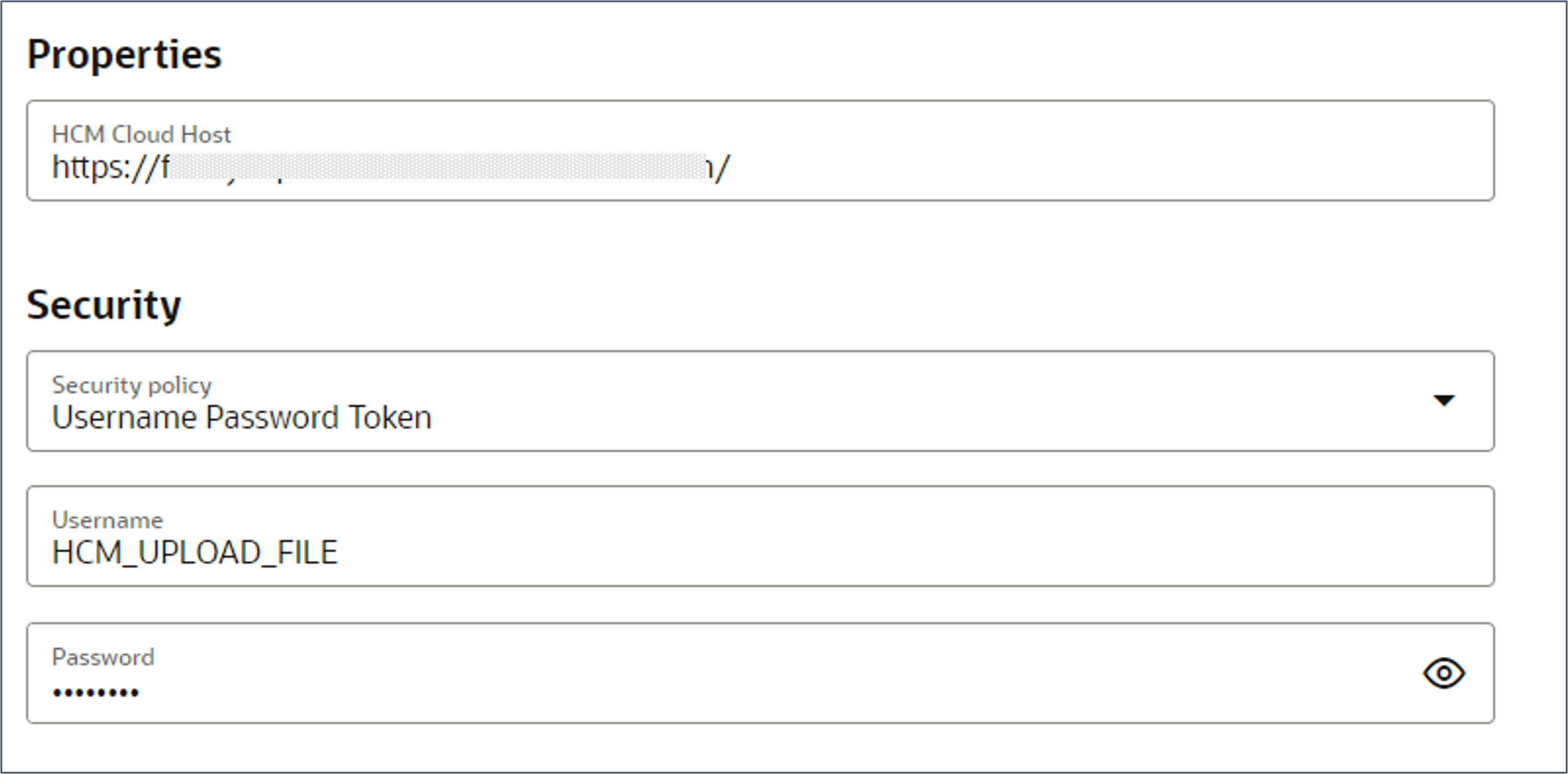
Tarea 5: Definición de la conexión REST del cargador de datos de HCM
Este paso crea un conector para la API de REST del cargador de datos de HCM que se usa para iniciar el cargador de datos de HCM.
Se recomienda crear una conexión independiente para cada una de las integraciones de HDL, protegida por una cuenta de usuario que solo tenga acceso a datos de carga masiva para los objetos de negocio que mantiene la integración.
Antes de crear esta conexión, asegúrese de que tiene esta cuenta de usuario configurada. Los pasos para crear dicha cuenta se proporcionan en la Tarea 1.
- Inicie sesión en OIC y vaya a Diseño > Conexiones.
- Haga clic en Crear.
- Busque REST y seleccione el adaptador REST.
- Especifique un nombre específico para la integración, como HDL - Nuevas contrataciones. El identificador se generará automáticamente.
- Defina Rol en Llamar y, opcionalmente, especifique una Descripción.
- Haga clic en Crear.
- Especifique un tipo de conexión de URL base de la API de REST.
- Especifique una URL de conexión de:
https://{host}/hcmRestApi/resources/11.13.18.05/dataLoadDataSets - Especifique el nombre y la contraseña de usuario para su cuenta de usuario de integración.
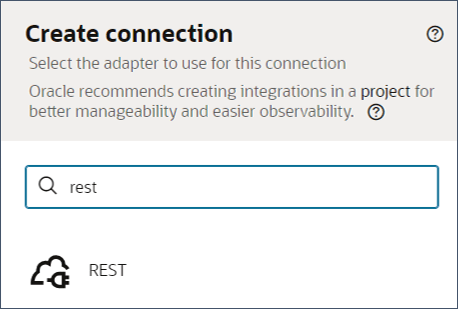
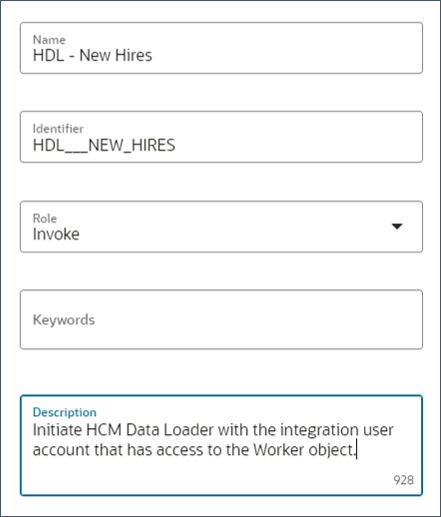
Note:
Sustituya {host} por los detalles del host.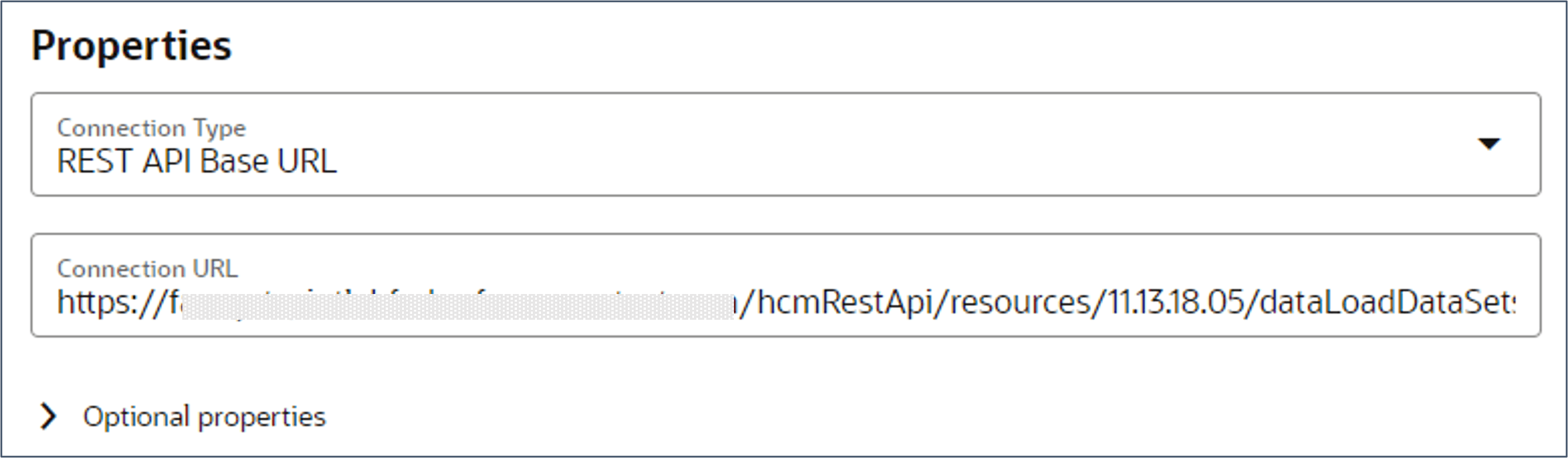
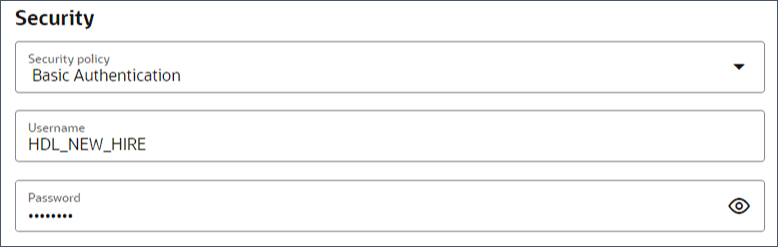
Pasos Siguientes
Siga los pasos de este tutorial para generar un archivo de asignación que OIC utiliza para generar los datos de origen en la unidad de archivo de objeto de negocio del cargador de datos de HCM.
Enlaces relacionados
Proporcione enlaces a recursos adicionales. Esta sección es opcional; suprímala si no es necesario.
Más recursos de aprendizaje
Explore otros laboratorios en docs.oracle.com/learn o acceda a más contenido de aprendizaje gratuito en el canal YouTube de Oracle Learning. Además, visite education.oracle.com/learning-explorer para convertirse en un explorador de Oracle Learning.
Para obtener documentación sobre el producto, visite Oracle Help Center.
Tareas de configuración para integraciones de cargador de datos de HCM (HDL) en Oracle Integration Cloud (OIC)
G35350-02
Octubre de 2025